Matplotlib annotate는 Matplotlib 라이브러리의 강력한 기능으로, 플롯에 주석을 추가할 수 있게 해줍니다. 주석은 데이터 시각화에 추가 정보나 맥락을 제공하는 텍스트 레이블 또는 기타 시각적 요소입니다. 이 포괄적인 가이드에서는 matplotlib annotate의 다양한 측면을 탐구하고 데이터 시각화 프로젝트에서 효과적으로 사용하는 방법을 배울 것입니다.
Matplotlib 주석 추천 기사
Matplotlib 주석의 기본 이해
Matplotlib annotate는 플롯에 주석을 추가할 수 있게 해주는 함수입니다. 이러한 주석은 텍스트, 화살표 또는 시각화에서 특정 포인트나 관심 영역을 강조하는 데 도움이 되는 다른 형태일 수 있습니다. matplotlib annotate를 사용하는 기본 구문은 다음과 같습니다:
import matplotlib.pyplot as plt fig, ax = plt.subplots()
ax.plot([1, 2, 3, 4], [1, 4, 2, 3])
ax.annotate('중요한 점', xy=(2, 4), xytext=(3, 4.5),
arrowprops=dict(facecolor='black', shrink=0.05))
plt.title('matplotlib 주석 사용법 - how2matplotlib.com')
plt.show()
출력:
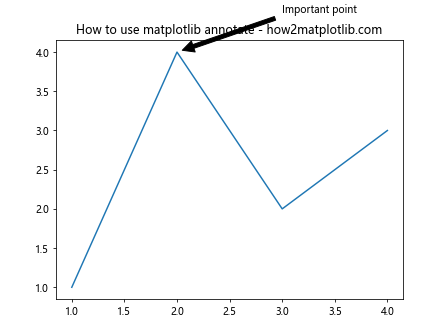
이 예제에서는 간단한 선 그래프를 만들고 (2, 4) 지점을 가리키는 주석을 추가하며, 주석 텍스트는 “중요한 점”입니다. xy 매개변수는 주석을 추가할 지점을 지정하고, xytext는 주석 텍스트의 위치를 결정합니다. arrowprops 사전은 텍스트와 지점을 연결하는 화살표의 속성을 정의합니다.
Matplotlib 주석으로 텍스트 주석 사용자 정의하기
Matplotlib annotate는 텍스트 주석의 모양을 사용자 정의할 수 있는 다양한 옵션을 제공합니다. 주석을 돋보이게 하기 위해 글꼴 크기, 색상, 스타일 및 기타 속성을 제어할 수 있습니다. 다음은 이러한 사용자 정의 옵션 중 일부를 보여주는 예입니다:
import matplotlib.pyplot as plt fig, ax = plt.subplots()
ax.plot([1, 2, 3, 4], [1, 4, 2, 3])
ax.annotate('사용자 정의 주석', xy=(3, 2), xytext=(3.5, 2.5),
fontsize=12, fontweight='bold', color='red',
arrowprops=dict(facecolor='red', edgecolor='black', shrink=0.05))
plt.title('텍스트 주석 사용자 정의 - how2matplotlib.com')
plt.show()
출력:
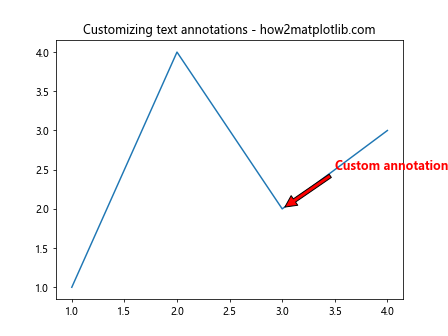
이 예제에서는 주석 텍스트의 글꼴 크기를 12로 설정하고, 굵게 만들고, 색상을 빨간색으로 변경하여 사용자 정의했습니다. 또한 화살표 속성을 텍스트 색상에 맞게 수정했습니다.
Matplotlib 주석을 다양한 좌표계로 사용하기
Matplotlib 주석은 다양한 좌표계를 지원하여 데이터, 축 또는 그림에 상대적으로 주석을 배치할 수 있습니다. 다음은 다양한 좌표계의 사용을 보여주는 예입니다:
import matplotlib.pyplot as plt fig, ax = plt.subplots()
ax.plot([1, 2, 3, 4], [1, 4, 2, 3])
# 데이터 좌표
ax.annotate('데이터 좌표', xy=(2, 4), xytext=(2.5, 4.5),
arrowprops=dict(facecolor='black', shrink=0.05))
# 축 좌표
ax.annotate('축 좌표', xy=(0.5, 0.5), xytext=(0.7, 0.7),
xycoords='axes fraction', textcoords='axes fraction',
arrowprops=dict(facecolor='blue', shrink=0.05))
# 그림 좌표
ax.annotate('그림 좌표', xy=(0.2, 0.2), xytext=(0.3, 0.3),
xycoords='그림 분수', textcoords='그림 분수',
arrowprops=dict(facecolor='green', shrink=0.05))
plt.title('matplotlib 주석의 좌표계 - how2matplotlib.com')
plt.show()
출력:
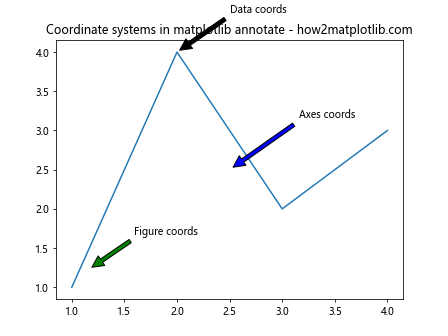
이 예제는 세 가지 다른 좌표계를 보여줍니다: 데이터 좌표(기본값), 축 좌표, 그리고 그림 좌표. xycoords 및 textcoords 매개변수를 지정함으로써 주석 위치가 어떻게 해석되는지를 제어할 수 있습니다.
Matplotlib 주석으로 화살표 및 도형 추가하기
Matplotlib 주석은 텍스트 주석에 국한되지 않습니다. 화살표 및 기타 도형을 플롯에 추가하는 데에도 사용할 수 있습니다. 다음은 다양한 유형의 화살표를 만드는 방법을 보여주는 예입니다:
import matplotlib.pyplot as plt fig, ax = plt.subplots()
ax.plot([1, 2, 3, 4], [1, 4, 2, 3])
# 간단한 화살표
ax.annotate('간단한 화살표', xy=(2, 4), xytext=(3, 4.5),
arrowprops=dict(facecolor='black', shrink=0.05))
# 화려한 화살표
ax.annotate('화려한 화살표', xy=(3, 2), xytext=(3.5, 1.5),
arrowprops=dict(facecolor='red', edgecolor='black', shrink=0.05,
width=4, headwidth=12, headlength=10))
# 곡선 화살표
ax.annotate('곡선 화살표', xy=(1, 1), xytext=(2, 0.5),
arrowprops=dict(facecolor='green', edgecolor='black', shrink=0.05,
connectionstyle="arc3,rad=0.3")
plt.title('matplotlib 주석의 화살표 유형 - how2matplotlib.com')
plt.show()
출력:
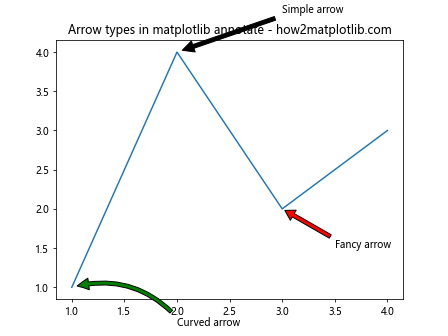
이 예제는 세 가지 다른 유형의 화살표를 보여줍니다: 간단한 화살표, 사용자 정의된 너비와 머리 속성을 가진 화려한 화살표, 그리고 connectionstyle 매개변수를 사용한 곡선 화살표.
Matplotlib 주석을 사용한 데이터 강조
Matplotlib 주석은 플롯에서 특정 데이터 포인트나 영역을 강조하는 데 특히 유용합니다. 다음은 산점도에서 중요한 특징에 주목하기 위해 주석을 사용하는 방법을 보여주는 예입니다:
import matplotlib.pyplot as plt
import numpy as np np.random.seed(42)
x = np.random.rand(50)
y = np.random.rand(50) fig, ax = plt.subplots()
ax.scatter(x, y)
# 최대 y 값이 있는 점 강조
max_y_index = np.argmax(y)
ax.annotate('최대 y 값', xy=(x[max_y_index], y[max_y_index]),
xytext=(0.6, 0.95), textcoords='axes fraction',
arrowprops=dict(facecolor='red', shrink=0.05))
# 포인트 클러스터 강조
ax.annotate('Cluster', xy=(0.3, 0.3), xytext=(0.1, 0.8),
textcoords='axes fraction',
arrowprops=dict(facecolor='green', shrink=0.05))
plt.title('데이터 강조 표시와 matplotlib 주석 - how2matplotlib.com')
plt.show()
출력:
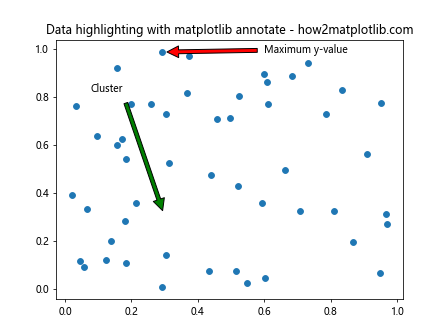
이 예제에서는 산점도를 만들고 matplotlib annotate를 사용하여 최대 y값을 가진 점과 플롯의 왼쪽 하단 모서리에 있는 점 군집을 강조 표시합니다.
Matplotlib 주석으로 주석 상자 만들기
Matplotlib annotate는 주석 상자를 생성할 수 있게 해주며, 이는 플롯에 더 자세한 정보를 추가하는 데 유용합니다. 다음은 주석 상자를 생성하고 사용자 정의하는 방법을 보여주는 예입니다:
import matplotlib.pyplot as plt
from matplotlib.patches import BoxStyle
fig, ax = plt.subplots()
ax.plot([1, 2, 3, 4], [1, 4, 2, 3])
# 간단한 주석 상자
ax.annotate('간단한 상자', xy=(2, 4), xytext=(3, 4.5),
bbox=dict(boxstyle='round', facecolor='white', edgecolor='black'))
# 화려한 주석 상자
ax.annotate('화려한 상자', xy=(3, 2), xytext=(3.5, 1.5),
bbox=dict(boxstyle='sawtooth,pad=0.6', facecolor='yellow', edgecolor='red'))
# 사용자 정의 주석 상자
custom_style = BoxStyle("round", pad=0.4, rounding_size=0.2)
ax.annotate('사용자 정의 상자', xy=(1, 1), xytext=(2, 0.5),
bbox=dict(boxstyle=custom_style, facecolor='lightblue', edgecolor='blue'))
plt.title('주석 상자와 matplotlib 주석 - how2matplotlib.com')
plt.show()
출력:
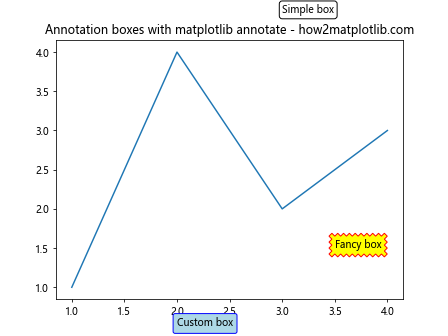
이 예시는 세 가지 다른 유형의 주석 상자를 보여줍니다: 간단한 둥근 상자, 화려한 톱니 모양 상자, 그리고 특정 둥근 속성을 가진 사용자 정의 상자.
Matplotlib 주석으로 인터랙티브 주석 만들기
Matplotlib 주석은 사용자 입력에 반응하는 동적 주석을 만들기 위해 인터랙티브 기능과 결합될 수 있습니다. 다음은 데이터 포인트 위에 마우스를 올릴 때 나타나는 주석을 만드는 방법을 보여주는 예입니다:
import matplotlib.pyplot as plt
import numpy as np
from matplotlib.backends.backend_agg import FigureCanvasAgg as FigureCanvas
fig, ax = plt.subplots()
x = np.linspace(0, 10, 100)
y = np.sin(x)
line, = ax.plot(x, y)
annot = ax.annotate("", xy=(0,0), xytext=(20,20), textcoords="offset points",
bbox=dict(boxstyle="round", fc="w"),
arrowprops=dict(arrowstyle="->"))
annot.set_visible(False)
def update_annot(ind):
x, y = line.get_data()
annot.xy = (x[ind["ind"][0]], y[ind["ind"][0]])
text = f"({x[ind['ind'][0]]:.2f}, {y[ind['ind'][0]]:.2f})"
annot.set_text(text)
annot.get_bbox_patch().set_alpha(0.4)
def hover(event):
vis = annot.get_visible()
if event.inaxes == ax:
cont, ind = line.contains(event)
if cont:
update_annot(ind)
annot.set_visible(True)
fig.canvas.draw_idle()
else:
if vis:
annot.set_visible(False)
fig.canvas.draw_idle()
fig.canvas.mpl_connect("motion_notify_event", hover)
plt.title('인터랙티브 주석을 위한 matplotlib annotate - how2matplotlib.com')
plt.show()
출력:
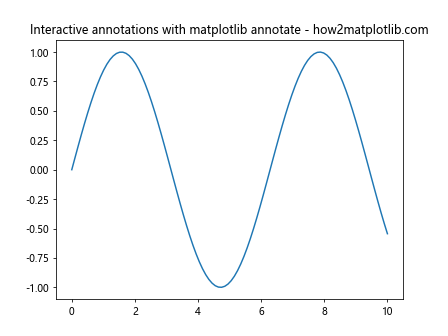
이 예제는 사용자가 데이터 포인트 위에 마우스를 올릴 때 나타나는 인터랙티브 주석이 있는 선 그래프를 생성합니다. 주석은 선택된 점의 x 및 y 좌표를 표시합니다.
Matplotlib 주석을 사용한 수학적 표현
Matplotlib annotate는 LaTeX 스타일의 수학적 표현을 지원하여 복잡한 방정식과 공식을 플롯에 추가할 수 있습니다. 다음은 주석에서 수학적 표현을 사용하는 방법을 보여주는 예입니다:
import matplotlib.pyplot as plt
import numpy as np
x = np.linspace(-2*np.pi, 2*np.pi, 100)
y = np.sin(x)
fig, ax = plt.subplots()
ax.plot(x, y)
# 간단한 수학 표현 추가
ax.annotate(r'$ ext{sin}(x)$', xy=(0, 0), xytext=(1, 0.5),
arrowprops=dict(facecolor='black', shrink=0.05))
# 더 복잡한 수학적 표현 추가
ax.annotate(r'$
rac{1}{2} imes
rac{3}{4} =
rac{3}{8}$',
xy=(np.pi, 0), xytext=(2, -0.5),
bbox=dict(boxstyle='round', facecolor='white', edgecolor='black'))
plt.title('수학적 표현과 matplotlib 주석 - how2matplotlib.com')
plt.show()
출력:
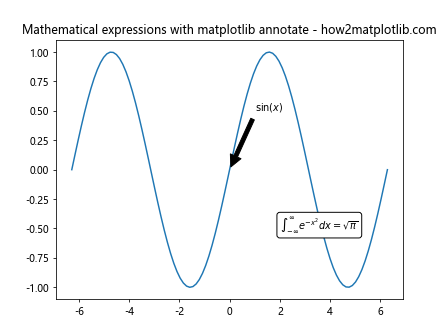
이 예제에서는 간단한 사인 함수와 더 복잡한 적분 방정식이라는 두 개의 수학적 표현을 가진 주석을 추가합니다.
Matplotlib 주석을 사용한 서브플롯 주석
Matplotlib annotate는 개별 서브플롯에 주석을 추가하거나 여러 서브플롯에 걸쳐 주석을 생성하는 데 사용할 수 있습니다. 다음은 두 가지 기술을 모두 보여주는 예입니다:
import matplotlib.pyplot as plt
import numpy as np
fig, (ax1, ax2) = plt.subplots(1, 2, figsize=(12, 5))
# 두 개의 서브플롯에 데이터 플롯하기
x = np.linspace(0, 10, 100)
ax1.plot(x, np.sin(x))
ax2.plot(x, np.cos(x))
# 개별 서브플롯 주석 달기
ax1.annotate('Sin wave', xy=(np.pi/2, 1), xytext=(4, 0.5),
arrowprops=dict(facecolor='black', shrink=0.05))
ax2.annotate('Cos wave', xy=(0, 1), xytext=(2, 0.5),
arrowprops=dict(facecolor='black', shrink=0.05))
# 두 개의 서브플롯에 걸쳐 있는 주석 추가
fig.text(0.5, 0.95, '삼각 함수', ha='center', va='top',
bbox=dict(boxstyle='round', facecolor='wheat', alpha=0.5))
ax1.set_title('사인 함수')
ax2.set_title('코사인 함수')
fig.suptitle('서브플롯 주석과 함께하는 matplotlib 주석 - how2matplotlib.com')
plt.tight_layout()
plt.show()
출력:
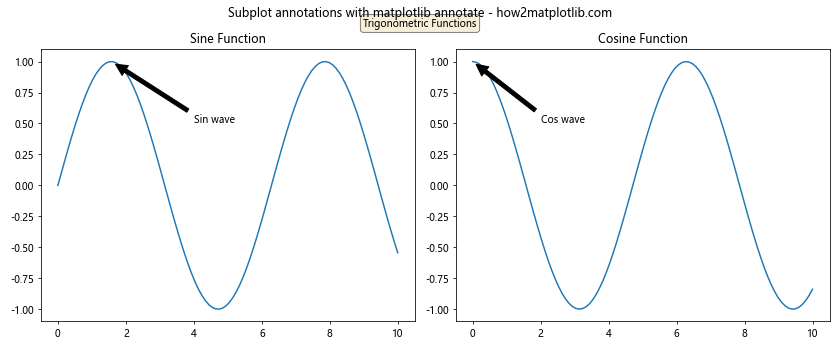
이 예제에서는 두 개의 서브플롯을 만들고 matplotlib annotate를 사용하여 각 서브플롯에 개별 주석을 추가합니다. 또한 fig.text()를 사용하여 두 서브플롯에 걸쳐 있는 텍스트 주석을 추가하는 방법을 보여줍니다.
Matplotlib 주석으로 애니메이션 만들기
Matplotlib 주석은 애니메이션 기능과 함께 사용하여 동적이고 움직이는 주석을 만들 수 있습니다. 다음은 애니메이션 주석을 만드는 방법을 보여주는 예입니다:
import matplotlib.pyplot as plt
import numpy as np
from matplotlib.animation import FuncAnimation
fig, ax = plt.subplots()
x = np.linspace(0, 2*np.pi, 100)
line, = ax.plot(x, np.sin(x))
annotation = ax.annotate('', xy=(0, 0), xytext=(20, 20),
textcoords="offset points",
bbox=dict(boxstyle="round", fc="w"),
arrowprops=dict(arrowstyle="->"))
def update(frame):
y = np.sin(x + frame/10)
line.set_ydata(y)
max_index = np.argmax(y)
annotation.xy = (x[max_index], y[max_index])
annotation.set_text(f'Max: ({x[max_index]:.2f}, {y[max_index]:.2f})')
return line, annotation
ani = FuncAnimation(fig, update, frames=np.linspace(0, 2*np.pi, 100),
blit=True, interval=50}
plt.title('애니메이션 주석과 함께하는 matplotlib 주석 - how2matplotlib.com')
plt.show()
출력:
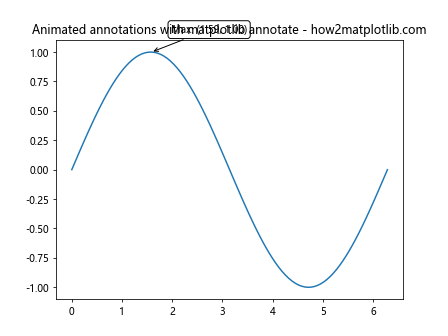
이 예제는 항상 파동의 최대값을 가리키는 이동 주석이 있는 애니메이션 사인파를 생성합니다.
Matplotlib 주석을 사용한 이미지 주석
Matplotlib 주석은 이미지에 주석을 추가하는 데에도 사용할 수 있습니다. 다음은 이미지의 특정 영역에 주석을 추가하는 방법을 보여주는 예입니다:
import matplotlib.pyplot as plt
import numpy as np
# 샘플 이미지를 생성합니다
image = np.random.rand(100, 100)
fig, ax = plt.subplots()
ax.imshow(image, cmap='viridis')
# 특정 영역 주석 달기
ax.annotate('흥미로운 영역', xy=(30, 40), xytext=(60, 80),
arrowprops=dict(facecolor='white', shrink=0.05))
# 텍스트 상자 주석 추가
ax.text(10, 90, '이미지 분석', bbox=dict(facecolor='white', alpha=0.7))
plt.title('이미지 주석을 matplotlib 주석으로 - how2matplotlib.com')
plt.axis('off')
plt.show()
출력:
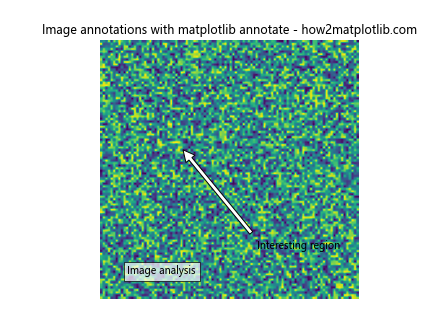
이 예제에서는 무작위 이미지를 생성하고 특정 영역을 강조하고 이미지에 대한 추가 정보를 제공하기 위해 주석을 추가합니다.
Matplotlib 주석을 활용한 고급 기법
Matplotlib 주석은 복잡한 주석을 생성하기 위한 고급 기능을 제공합니다. 다음은 몇 가지 고급 기술을 보여주는 예입니다:
import matplotlib.pyplot as plt
import numpy as np
from matplotlib.patches import Circle
fig, ax = plt.subplots(figsize=(10, 8))
x = np.linspace(0, 10, 100)
y = np.sin(x)
ax.plot(x, y)
# 원형 패치 생성
circle = Circle((5, 0), 0.5, fill=False)
ax.add_patch(circle)
# 곡선 화살표와 사용자 정의 텍스트 위치로 주석 달기
ax.annotate('원형 영역', xy=(5, 0), xytext=(7, 1),
arrowprops=dict(facecolor='black', shrink=0.05,
connectionstyle="arc3,rad=0.3"),
bbox=dict(boxstyle="round,pad=0.3", fc="yellow", ec="b", lw=2),
ha='center', va='center')
# 회전된 주석 추가
ax.annotate('회전된 텍스트', xy=(2, 0.5), xytext=(3, 0.8),
rotation=45,
arrowprops=dict(facecolor='red', shrink=0.05))
# 여러 화살표로 주석 만들기
ax.annotate('다중 화살표', xy=(8, 0.5), xytext=(9, 0.8),
arrowprops=dict(facecolor='green', shrink=0.05),
bbox=dict(boxstyle="round", fc="w"))
ax.annotate('', xy=(8, 0.7), xytext=(9, 0.8),
arrowprops=dict(facecolor='green', shrink=0.05))
plt.title('고급 기법과 matplotlib 주석 - how2matplotlib.com')
plt.show()
출력:

이 예제는 원형 패치를 추가하고, 곡선 화살표를 만들고, 텍스트를 회전시키고, 단일 주석에 여러 화살표를 사용하는 등의 고급 기술을 보여줍니다.
Matplotlib Annotate 사용을 위한 모범 사례
matplotlib annotate를 사용할 때, 주석이 효과적이고 시각적으로 매력적이도록 하기 위해 몇 가지 모범 사례를 따르는 것이 중요합니다. 다음은 몇 가지 팁입니다:
- 주석을 간결하고 관련성 있게 유지하세요.
- 배경과 잘 대비되는 적절한 글꼴 크기와 색상을 사용하세요.
- 중요한 데이터 포인트와 겹치지 않도록 주석을 배치하세요.
- 특정 포인트를 강조할 필요가 있을 때만 화살표를 절제하여 사용하세요.
- 다양한 유형의 정보에 대해 서로 다른 스타일의 주석을 사용하는 것을 고려하세요.
- 다양한 플롯 크기로 주석을 테스트하여 가독성을 유지하세요.
다음은 이러한 모범 사례를 보여주는 예입니다:
import matplotlib.pyplot as plt
import numpy as np
fig, ax = plt.subplots(figsize=(10, 6))
x = np.linspace(0, 10, 100)
y = np.sin(x) * np.exp(-x/10)
ax.plot(x, y
# 간결한 주석과 적절한 위치 지정
ax.annotate('Peak', xy=(1.6, 0.9), xytext=(3, 1),
arrowprops=dict(facecolor='black', shrink=0.05),
fontsize=10, ha='center')
# 대비 색상과 화살표가 없는 주석
ax.text(5, 0.2, '붕괴 영역', color='red', fontsize=12,
bbox=dict(facecolor='white', edgecolor='none', alpha=0.7))
# 데이터 중복을 피하기 위해 위치한 주석
ax.annotate('진동', xy=(8, -0.2), xytext=(8, -0.4),
arrowprops=dict(facecolor='blue', shrink=0.05),
fontsize=10, ha='center')
plt.title('matplotlib 주석을 위한 모범 사례 - how2matplotlib.com')
plt.xlabel('X축')
plt.ylabel('Y축')
plt.show()
출력:
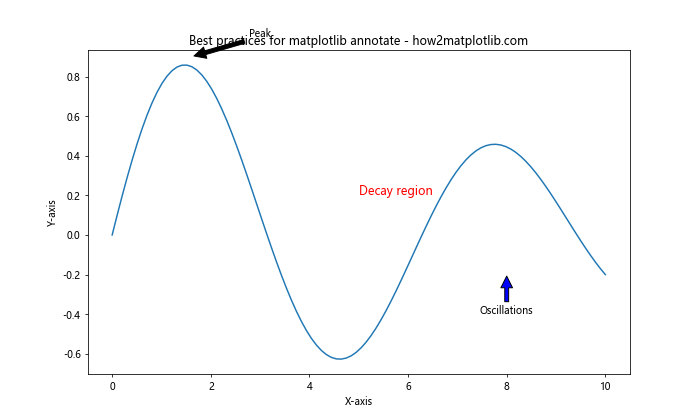
이 예시는 간결한 주석, 적절한 위치, 대비되는 색상 및 다양한 주석 스타일을 사용하여 플롯의 다양한 측면을 효과적으로 강조하는 방법을 보여줍니다.
Matplotlib 주석 결론
Matplotlib 주석은 데이터 시각화에서 맥락을 추가하고 중요한 기능을 강조하는 강력한 도구입니다. matplotlib 주석과 함께 제공되는 다양한 옵션과 기술을 마스터함으로써, 더 유익하고 시각적으로 매력적인 플롯을 만들 수 있습니다. 특정 사용 사례에서 정보를 전달하는 가장 좋은 방법을 찾기 위해 다양한 스타일, 위치 및 사용자 정의 옵션을 실험하는 것을 잊지 마세요.